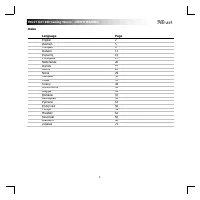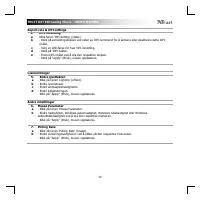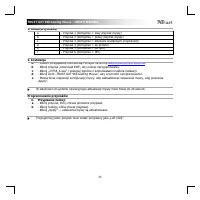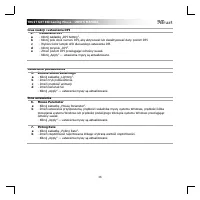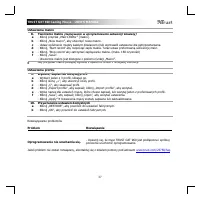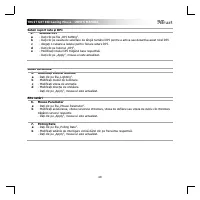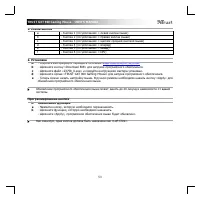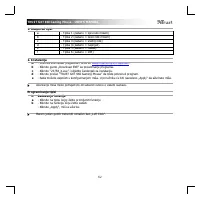Trust GXT 960 Mysz komputerowa – Instrukcja obsługi w formacie pdf, czytaj online za darmo. Mamy nadzieję, że okaże się ona pomocna w przypadku jakichkolwiek pytań związanych z użytkowaniem urządzenia.
Jeśli nadal masz wątpliwości, zadaj pytanie w komentarzach pod instrukcją.
"Ładowanie instrukcji" oznacza, że musisz poczekać na pobranie pliku, aby móc go przeczytać online. Niektóre instrukcje są bardzo obszerne, a czas ich ładowania zależy od szybkości łącza internetowego.
TRUST GXT 960 Gaming Mouse
-
USER’S
MANUAL
48
Set
ă
ri report rate
ș
i DPI
4.
a
b
c
d
e
Setarea DPI
- Da
ţi clic pe fila „
DPI Setting
”.
- Da
ţ
i clic pe caseta de selectare de lâng
ă
num
ă
rul DPI pentru a activa sau dezactiva acest nivel DPI.
- Alege
ț
i o culoare a ledului pentru fiecare setare DPI.
- Da
ț
i clic pe butonul
„
DPI
”
.
- Modifica
ț
i nivelul DPI tr
ă
gând bara respectiv
ă
.
- Da
ți clic pe „Apply”, mouse
-ul este actualizat.
Set
ă
ri de lumin
ă
5.
a
b
c
d
Modifica
ț
i efectul luminos
- Da
ți clic pe fila „
Lighting
”.
- Modifica
ț
i modul de iluminare.
- Modifica
ț
i viteza de anima
ț
ie.
- Modifica
ț
i direc
ț
ia de ondulare.
- Da
ți clic pe „Apply”, mouse
-ul este actualizat.
Alte set
ă
ri
6.
a
b
Mouse Parameter
- Da
ţi clic pe fila „
Mouse Parameter
”.
- Modifica
ț
i accelerarea, viteza cursorului Windows, viteza de defilare sau viteza de dublu clic Windows
tr
ă
gând cursorul respectiv.
- Da
ți clic pe „Apply”, mouse
-ul este actualizat.
7.
a
b
Polling Rate
- Da
ţi clic pe fila „Polling Rate”.
- Modifica
ț
i set
ă
rile de interogare ciclic
ă
dând clic pe frecven
ț
a respectiv
ă
.
- Da
ți clic pe „Apply”, mouse
-ul este actualizat.
Nadal masz pytania?Nie znalazłeś odpowiedzi w instrukcji lub masz inne problemy? Zadaj pytanie w poniższym formularzu i opisz szczegółowo swoją sytuację, aby inni użytkownicy i eksperci mogli udzielić ci odpowiedzi. Jeśli wiesz, jak rozwiązać problem innej osoby, podziel się swoją wiedzą :)